Zoznam funkcií zabezpečenia systému Windows 10, ktoré vám pomôžu zostať v bezpečí
Windows 10 ponúka vstavané funkcie zabezpečenia, ktoré je možné použiť na zabezpečenie počítača. Niektoré funkcie sú predvolene povolené, zatiaľ čo iné je potrebné nakonfigurovať, zatiaľ čo iné je potrebné povoliť v závislosti od používania. V tomto príspevku zdieľame zoznam funkcií zabezpečenia(Security) dostupných v systéme Windows 10.

Funkcie zabezpečenia systému Windows 10
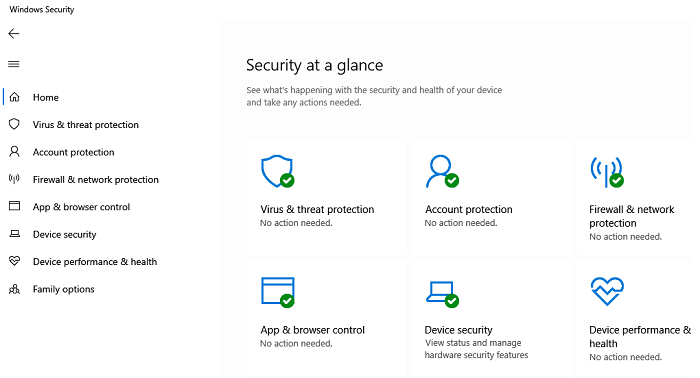
Niektoré z týchto funkcií zabezpečenia sú dostupné v systéme Windows 10(Windows 10) , pričom na ich konfiguráciu bude potrebný prístup správcu alebo Enterprise .
- Zabezpečenie systému Windows
- Múdry displej
- Aplikačná stráž
- Využite stráž
- Kontrola použivateľského konta
- Microsoft Bitlocker
- Strážca poverenia
- Microsoft Defender ATP pre podniky(Enterprise)
1] Zabezpečenie systému Windows
Ide o vstavané antivírusové(Antivirus) a bezpečnostné(Security) riešenie od spoločnosti Microsoft(Microsoft) , ktoré je predinštalované v systéme Windows 10(Windows 10) . Môžete to nazvať prvou obrannou líniou, ktorá zabezpečuje, že nepotrebujete antivírus tretej strany, konfigurátor brány firewall a nič iné. Môžete si prečítať viac o niektorých dôležitých funkciách, ktoré ponúka aplikácia Windows Security App .
- Ochrana pred manipuláciou(Tamper Protection)
- Ochrana proti ransomvéru(Ransomware Protection)
- Riadený prístup k priečinkom
2] SmartScreen
Keď pri sťahovaní súboru používate prehliadač alebo aplikáciu, funkcia SmartScreen( SmartScreen feature) ho môže okamžite zablokovať. Stáva sa to vtedy, keď bol predtým nahlásený súbor označený ako malvér alebo pochádzajúci z phishingovej webovej stránky. SmartScreen je povolený pre Microsoft Edge , Microsoft Store
3] Ochrana aplikácie Windows Defender(Windows Defender Application Guard)
Aplikácia Application Guard zaisťuje, že každý, kto používa Microsoft Edge , zostane chránený. Akékoľvek zariadenia s vláknami pre Edge sú zmiernené pomocou virtualizačnej technológie Hyper-V od spoločnosti Microsoft. (Hyper-V)Prístup(Access) k skutočnej pamäti, lokálnemu úložisku a iným nainštalovaným aplikáciám je pred útočníkom skrytý. Je súčasťou Windows Defender Device Guard .
4] Windows Defender Exploit Guard
Exploit Guard je bezpečnostná funkcia pred spustením, ktorá chráni zariadenia a systémy pred škodlivým softvérom na úrovni zavádzania. Ak sa útočník pokúsi pripojiť ovládač, ktorý nenesie digitálny certifikát, nenačíta Windows ani ovládač. Umožňuje iba autorizované súbory, ovládače a aplikácie.
5] Kontrola používateľských účtov
UAC je tam už nejaký čas a všetci sme z toho občas na nervy. Už ste niekedy videli obrazovku, ktorá sa objaví vždy, keď plánujete nainštalovať softvér? Je to preto, že softvér bežal pomocou prístupu bez oprávnenia správcu, ale na dokončenie procesu potrebuje oprávnenia správcu. Preto sa zobrazí výzva na udelenie povolenia na dokončenie týchto krokov. Takže akýkoľvek softvér bežiaci na pozadí nebude môcť nainštalovať nič bez povolenia.
6] Microsoft Bitlocker
BitLocker je riešenie na šifrovanie jednotiek od spoločnosti Microsoft(Microsoft) , ktoré zaisťuje, že akýkoľvek neoprávnený prístup k údajom je nedostupný pre softvér tretích strán bez kľúča. Je k dispozícii pre Windows 10 Professional a Enterprise .
Prečítajte si(Read) : Ako resetovať aplikáciu Zabezpečenie systému Windows v systéme Windows 10(reset the Windows Security app in Windows 10) .
7] Ochrana poverení programu Windows Defender(Windows Defender Credential Guard)
Credential Guard , ktorý je k dispozícii v systéme Windows 10 (Windows 10) Enterprise a Server 2016 , využíva zabezpečenie virtualizácie, aby zabezpečil, že poverenia nebudú prístupné každému, najmä softvér a prehliadače. Zabezpečuje udeľovanie lístkov Kerberos(Kerberos Ticket Granting Tickets) , hash hesiel NTLM a poverenia domény.(NTLM)
8] Microsoft Defender ATP pre podniky(Enterprise)
Riešením je zastrešujúca služba, ktorú môže podnik využívať. Zahŕňa nasledujúce funkcie
- Threat & Vulnerability Management
- Zníženie útočnej plochy
- Ochrana novej generácie
- Detekcia a odozva koncového bodu
- Automatizované vyšetrovanie a náprava
- Odborníci na hrozby spoločnosti Microsoft
Windows 10 je teraz bezpečnejší vďaka bezpečnostným funkciám, ako je UEFI ( Unified Extensible Firmware Interface ) a Secure Boot , ktoré chránia váš systém pred škodlivými súbormi a kódmi.
Unified Extensible Firmware Interface
Unified Extensible Firmware Interface je funkcia, ktorá definuje softvérové rozhranie s firmvérom a existujúcim operačným systémom. Riadi proces zavádzania vášho systému a vyžaduje nový formát disku a zmeny firmvéru zariadenia. UEFI rýchlejšie inicializuje hardvér počítača a pomáha normálnemu spusteniu operačného systému. Môže pracovať v dvoch rôznych režimoch,režime UEFI a režime (UEFI)kompatibility so systémom BIOS(BIOS-compatibility) . Zatiaľ čo vrežime kompatibility s BIOSom (BIOS-compatibility)UEFI spúšťa váš počítač rovnako ako v systéme BIOS , v režime (BIOS)UEFI je to iné a bezpečnejšie.
Keď spustíte počítač so systémom Windows 10 v režime UEFI , skontroluje a zabezpečí, aby boli ovládače digitálne podpísané a overené. Táto funkcia kontroluje, či je nejaký softvér nízkej kvality podpísaný spoločnosťou Microsoft , a blokuje malvér, ako sú rootkity, aby zasahoval do procesu zavádzania vášho systému.
Nové počítačové systémy dodávané s Windows 10/8.1/8 majú Unified Extensible Firmware Interface v režime UEFI , ale systémy dodávané s Windowsom 7(Windows 7) majú UEFI nakonfigurované v režime kompatibility s BIOSom .(BIOS-compatibility)
Funkcie systému Windows 10, ktoré vyžadujú UEFI
- Secure Boot – Secure Boot je bezpečnostná funkcia, ktorá zaisťuje, že váš počítač používa na spustenie iba dôveryhodný softvér. UEFIkontroluje digitálny podpis každého softvéru, ktorý zahŕňa zavádzač operačného systému a ovládače . (UEFI)Počítač sa nespustí, ak zavádzač alebo ovládače nie sú digitálne podpísané výrobcom.
- Early Launch Anti-Malware – Táto funkcia riadi načítanie zavádzacích ovládačov a zabezpečuje, že sa nenačíta žiadny infikovaný alebo neznámy zavádzací ovládač. Zabezpečuje, aby sa pred spustením antimalvérového softvéru vášho počítača nenačítali žiadne zavádzacie ovládače tretích strán.
- Merané spustenie –(Measured Boot – ) Táto funkcia poskytuje protokol o všetkých spúšťacích komponentoch načítaných pred antimalvérovým softvérom na vašom PC. Protokol sa odošle na vzdialený server na vyhodnotenie a kontrolu, či sú komponenty dôveryhodné alebo nie.
Virtuálny zabezpečený režim systému Windows 10
- Device Guard – Táto funkcia funguje na základe detekcie na základe podpisu a uzamkne zariadenie, ak sa zistí akákoľvek podozrivá aplikácia. Používa digitálne podpisy na overenie, či je aplikácia dôveryhodná alebo nie. Device Guard je kombináciou hardvérových a softvérových bezpečnostných funkcií. Aj keď je počítač napadnutý a hackeri získajú prístup k jadru systému Windows(Windows Kernel) , nemôžu spustiť škodlivý spustiteľný kód.
- Credential Guard – Táto funkcia využíva zabezpečenie založené na virtualizácii a ponúka zabezpečenie platformy, hardvérové(Hardware) zabezpečenie, lepšiu(Better) ochranu pred pokročilými pretrvávajúcimi hrozbami a spravovateľnosť(Manageability) . Táto funkcia blokuje techniky útoku krádeže poverení, čím chráni vaše poverenia. Tajomstvá sú chránené bezpečnosťou založenou na virtualizácii a dokonca ani malvér spustený s oprávneniami správcu ich nedokáže extrahovať.
Táto tabuľka obsahuje podrobnosti o tom, či funkcia vyžaduje UEFI a TPM

Windows 10 prešiel dlhú cestu a je bezpečný ako kedykoľvek predtým. Spotrebitelia môžu používať aplikáciu Windows Security , zatiaľ čo Enterprise môže na ochranu použiť Defender ATP . Dúfam, že príspevok dokázal zdôrazniť najvýznamnejšie funkcie zabezpečenia(Security Features) systému Windows 10 .
Related posts
Ako zakázať triedy a prístup k vymeniteľnému úložisku v systéme Windows 10
Obmedzte prístup USB k počítaču so systémom Windows 10 pomocou Ratool
Ako skryť alebo zobraziť ikonu zabezpečenia systému Windows na paneli úloh systému Windows 10
Ako obnoviť povolenia súborov NTFS v systéme Windows 10
Nastavenia zabezpečenia systému Windows v systéme Windows 10
6 spôsobov, ako zmeniť účet na správcu a späť v systéme Windows 10 -
Ako používať jednotku USB na obnovenie systému Windows 10 -
6 spôsobov, ako sa prihlásiť do systému Windows 10 -
Ako pozastaviť aktualizácie systému Windows 10, ako je aktualizácia z mája 2021
Kde sú uložené súbory cookie v systéme Windows 10 pre všetky hlavné prehliadače?
Ako spustiť Windows 10 v núdzovom režime so sieťou
2 spôsoby, ako povoliť obnovenie systému v systéme Windows 10
Xeoma je bezplatný softvér Web Surveillance pre Windows 10
Záloha MBR: Zálohovanie, obnovenie hlavného zavádzacieho záznamu v systéme Windows 10
Nájdite identifikátor zabezpečenia (SID) používateľa v systéme Windows 10
Ako inovovať na Windows 10 (zadarmo) -
Bezplatný softvér Keylogger Detector pre Windows 10
Bezplatný softvér Keylogger pre Windows 10
Ako nakonfigurovať obnovenie systému v systéme Windows 10
Ako nakonfigurovať nastavenia servera proxy v systéme Windows 10 -
